 ✕
✕
By Justin SabrinaAktualizováno 26. ledna 2024
Jak všichni víme, VLC je populární přehrávač médií známý pro svou širokou škálu kompatibility formátů médií: umožňuje vám přehrávat a sledovat jakékoli mediální soubory, které používáte. Někteří lidé zjistili, že VLC není jen přehrávač videa, ale také výkonný VLC rekordér s výkonnými funkcemi, včetně nahrávání videa a rychlého snímání. Někteří uživatelé si však stěžují, že při jejich používání dojde k některým problémům, jako například „VLC nenahrává video“ nebo „tlačítko nahrávání VLC nefunguje správně“ atd. VLC je výkonný přehrávač videa, ale jeho další funkce stále potřebují k vylepšení. Aby bylo možné úspěšně zaznamenat video na obrazovce, ukážeme vám nejlepší alternativu k záznamu čehokoli zobrazeného na obrazovce Windows 10/8/7 / Vista / XP.
UkeySoft Screen Recorder vyniká jako vynikající alternativa k nahrávání s VLC. Tento všestranný nástroj vám umožňuje zachytit vaše oblíbená videa ve výjimečné kvalitě. Ať už se jedná o online obsah YouTube, hraní her, podcasty, webináře, přednášky, prezentace, Skype hovory, online konference nebo videa z webové kamery, UkeySoft Screen Recorder vám umožňuje nahrávat na celou obrazovku nebo na přizpůsobenou velikost obrazovky se vstupním zvukem ze zvuků počítače a mikrofonu. . Kromě toho se vaše nahrávky pohodlně ukládají v oblíbených formátech, jako jsou MP4, WMV, AVI a FLV, což zajišťuje bezproblémové přehrávání a snadné sdílení.
Klíčové vlastnosti UkeySoft Screen Recorder
Krok 1. Vyberte Screen Recorder
Po stažení nainstalujte a spusťte UkeySoft Screen Recorder na vašem počítači se systémem Windows a poté klikněte na „Screen Recorder“ pro spuštění.

Krok 2. Vyberte oblast záznamu
UkeySoft Screen Recorder umožňuje záznam jakékoli aktivity probíhající na vašem počítači. Pokud si přejete zachytit obrazovku počítače se systémem Windows, jednoduše vyberte možnost „Nahrát obrazovku“.
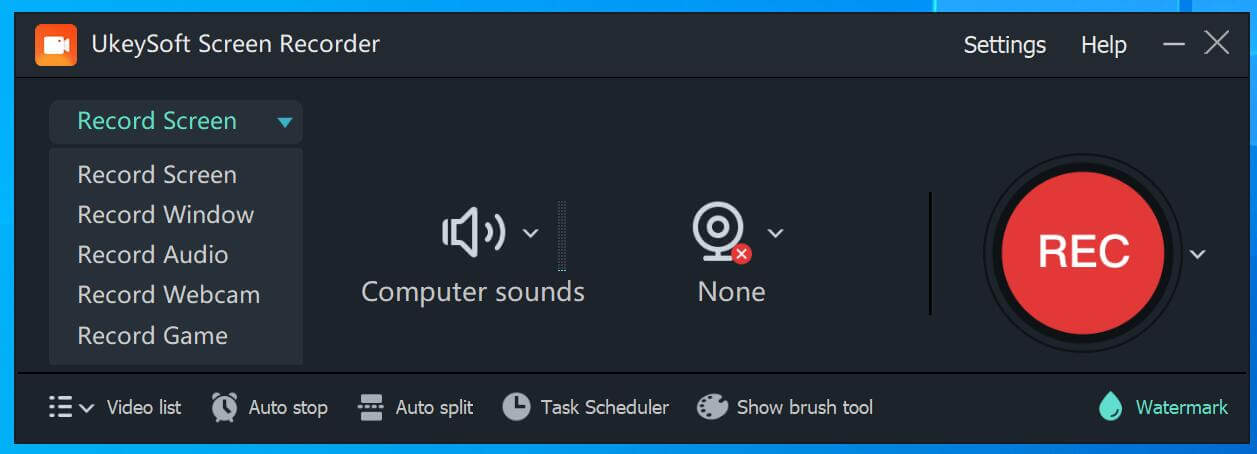
Můžete buď vybrat záznam na celou obrazovku, nebo definovat vlastní oblast záznamu na vašem PC.
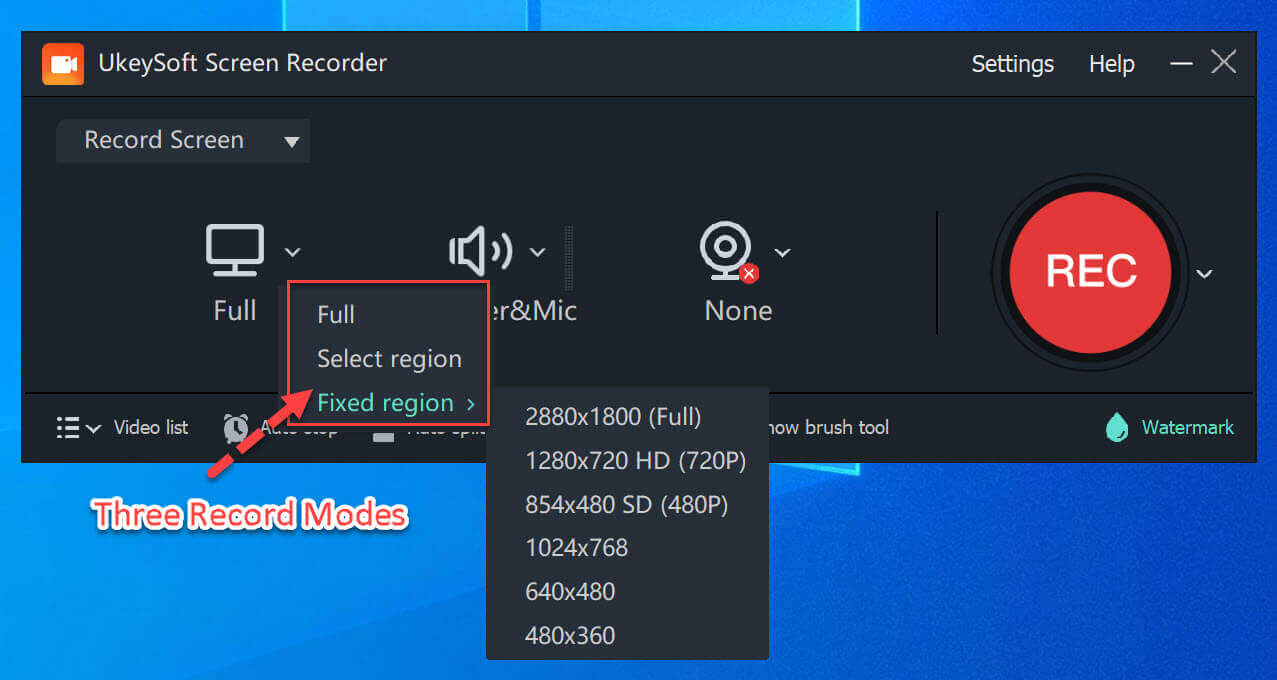
Krok 3. Vyberte Audio Input
Klikněte na ikonu Zvuk, můžete si vybrat ze 4 možností: Zvuky počítače, Mikrofon, Počítač a mikrofon, Žádný. Vyberte si ten, který potřebujete.
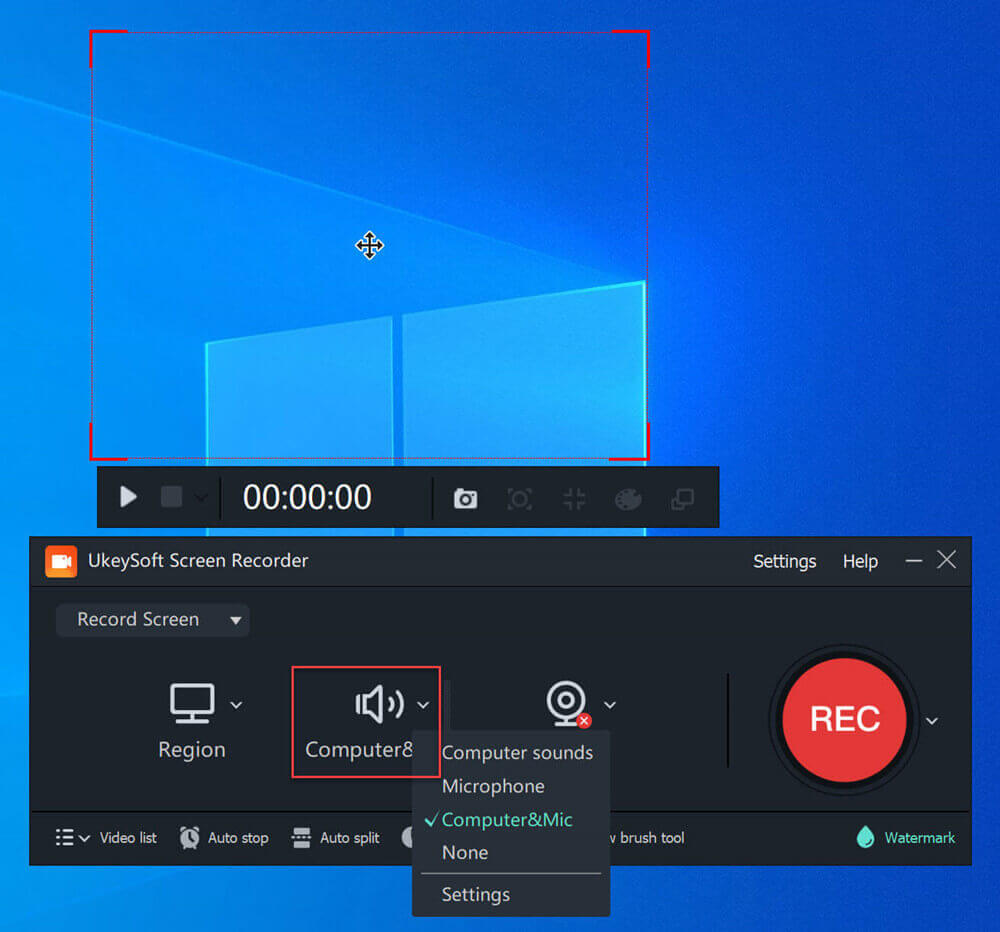
Krok 4. Nastavte předvolbu nahrávání
Vyberte "Nastavení" pro přizpůsobení předvoleb nahrávání, nastavení parametrů, jako je formát videa, kvalita, zvuk a další.

Krok 5. Spusťte nahrávání obrazovky
Pokud je vše připraveno, spusťte proces nahrávání buď kliknutím na červené tlačítko „REC“ v softwaru nebo stisknutím klávesy F5 na klávesnici.
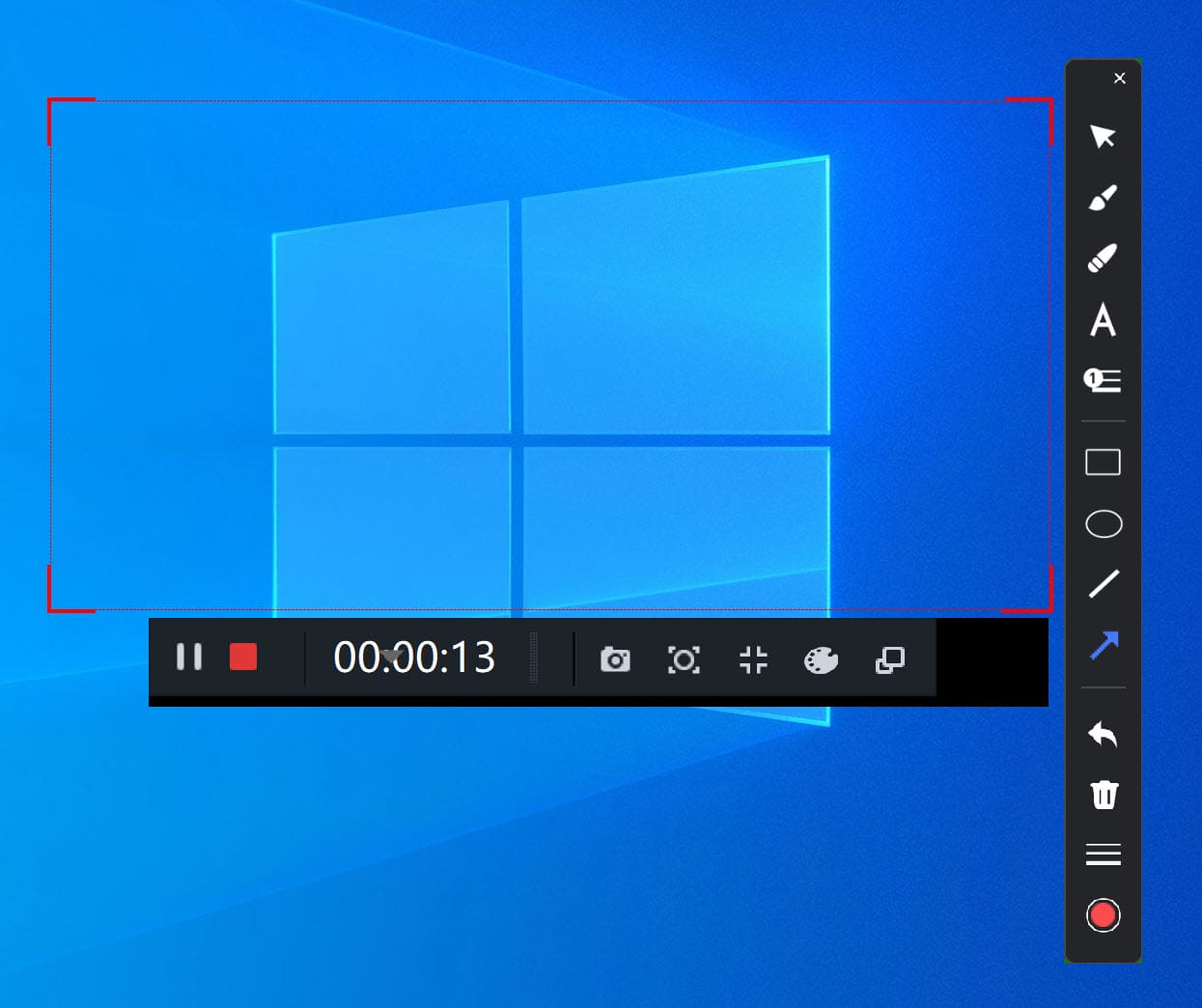
Kliknutím na tlačítko můžete nahrávání pozastavit nebo zastavit. Případně můžete použít klávesové zkratky s F5 pro zastavení a F6 pro pozastavení nahrávání.
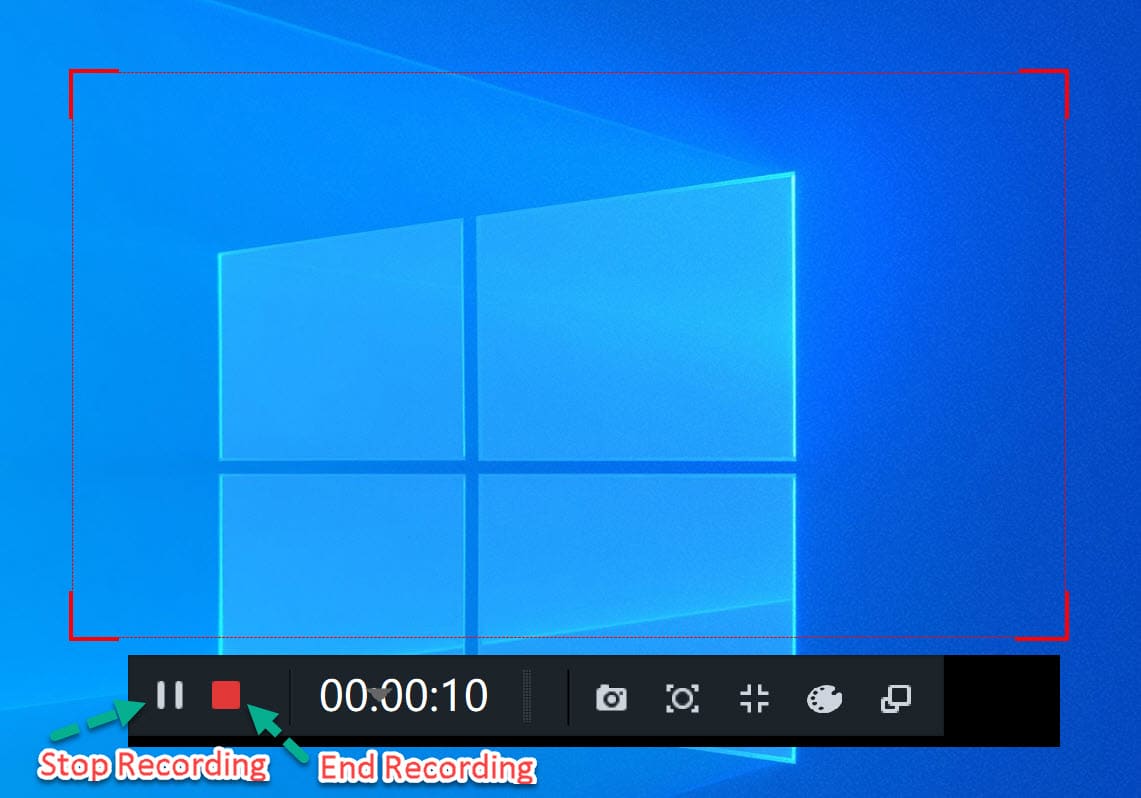
Po dokončení nahrávání si můžete prohlédnout zachycené video a pomocí vestavěného přehrávače médií přehrát všechna zaznamenaná videa a audio.
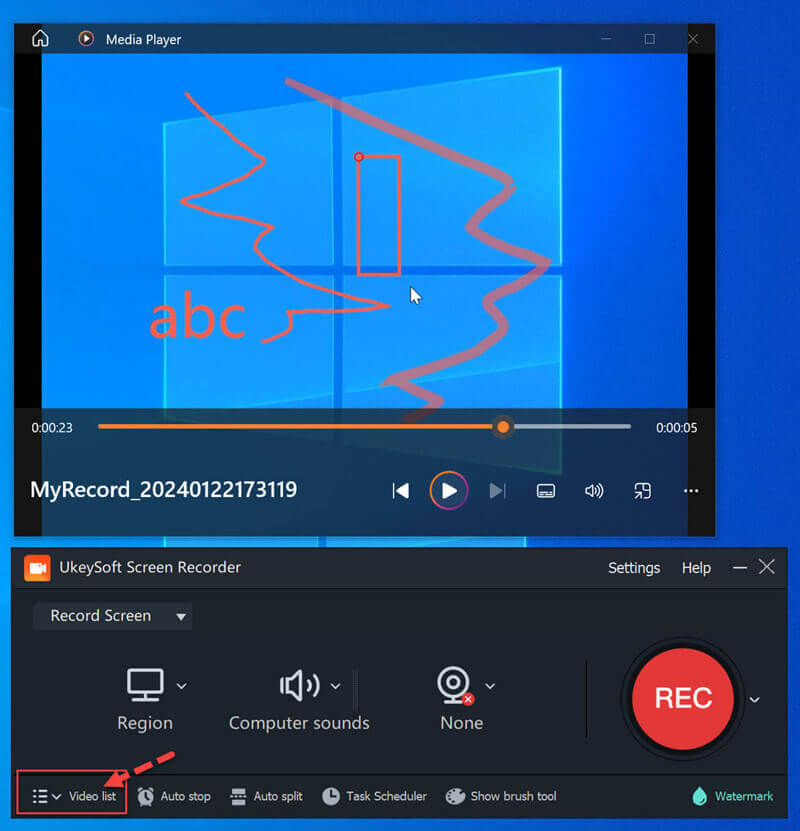
výzva: budete muset přihlásit se než budete moci komentovat.
Zatím žádný účet. Klikněte prosím zde registrovat se.

Nahrajte a zachyťte cokoli, co chcete na obrazovce počítače.

Užívejte si bezpečný a svobodný digitální život.
Užitečnost
multimédia
Copyright © 2023 UkeySoft Software Inc. Všechna práva vyhrazena.
Zatím bez komentáře. Řekni něco...